Présentation du générateur d'expression
Le Générateur d'expression est un utilitaire Analytics vous aidant à créer des expressions. Le Générateur d'expression est disponible chaque fois qu'une expression définie par un utilisateur peut être créée.
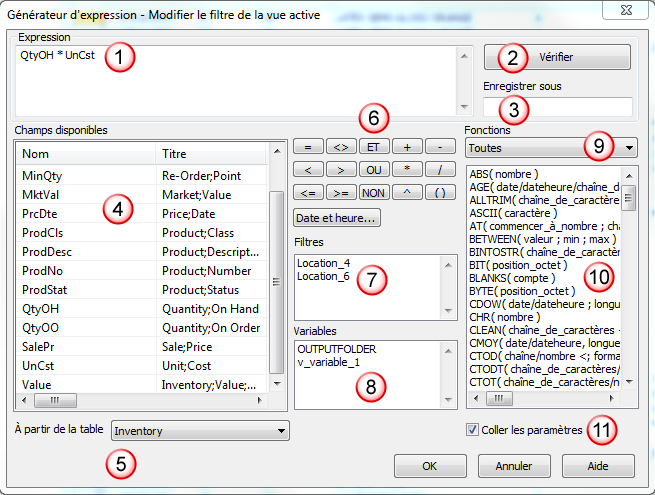
Qu'est-ce qu'une expression ?
Une expression est une instruction combinant des champs de données, des opérateurs, des fonctions, des filtres et des variables que l'application Analytics évalue et pour lesquels elle renvoie une valeur.
Validation des expressions selon le contexte
Selon le contexte d'affichage du Générateur d'expression, Analytics vérifie que l'évaluation de l'expression correspond au type de valeur requis. Par exemple, si vous créez une expression destinée à filtrer les enregistrements d'une vue, l'évaluation doit correspondre à une valeur logique, c'est-à-dire soit True (vrai) soit False (faux).
Éléments de l'interface utilisateur du générateur d'expression
| 1 | Zone de texte Expression |
Zone de texte permettant de créer une nouvelle expression ou de modifier une expression existante Vous pouvez taper la syntaxe requise pour l'expression ou utiliser les listes et boutons du Générateur d'expression pour entrer les informations nécessaires. Lorsque vous utilisez les listes et les boutons, les informations sont ajoutées à l'endroit où se trouve le curseur dans la zone de texte Expression. |
|---|---|---|
| 2 | Bouton Vérifier |
Vérifiez automatiquement la syntaxe de l'expression dans la zone de texte Expression Cliquer sur Vérifier vous fait gagner du temps en vous permettant de vérifier rapidement la validité d'une expression sans quitter le Générateur d'expression. |
| 3 | Zone de texte Enregistrer sous |
Champ permettant de saisir un nom pour une expression enregistrée définitivement |
| 4 | Liste Champs disponibles |
Inclut tous les champs de données et tous champs calculés de la table sélectionnée Pour ajouter une entrée de champ à la zone de texte Expression, double-cliquez dessus. |
| 5 | Liste déroulante À partir de la table |
Liste déroulante permettant de sélectionner des tables associées Une expression peut contenir des champs issus d'une ou plusieurs tables associées, même s'ils ne s'affichent pas dans votre vue actuelle. Vous pouvez également générer des filtres incluant des champs issus de tables associées et observer les résultats dans la vue active, que vous ajoutiez ou non les champs issus des tables associées à la vue. |
| 6 | Boutons Opérateur et Sélecteur de date et heure | Boutons permettant d'ajouter des opérateurs ou des dates, DatesHeures ou heures à la zone de texte Expression |
| 7 | Liste Filtres |
Inclut les filtres nommés associés à la table sélectionnée Pour ajouter une entrée de filtre à la zone de texte Expression, double-cliquez dessus. |
| 8 | Liste Variables |
Inclut les variables associées à la table sélectionnée Pour ajouter une entrée de variable à la zone de texte Expression, double-cliquez dessus. |
| 9 | Liste déroulante Fonctions | Inclut les catégories de fonctions que vous pouvez utiliser pour filtrer les fonctions affichées dans la liste Fonctions |
| 10 | Liste Fonctions |
Inclut les fonctions disponibles dans Analytics et leur syntaxe requise. Les paramètres facultatifs sont entre crochets obliques (< >). Pour ajouter une fonction dans la zone de texte Expression, double-cliquez dessus. Selon le type de fonction, les paramètres peuvent être des constantes, des littérals, des noms de champs ou des expressions, qui peuvent inclure d'autres fonctions. Astuce Pour plus d'informations sur l'utilisation de chaque fonction de la liste Fonctions, cliquez sur le bouton Aide sous la liste. |
| 11 | Case à cocher Coller les paramètres |
|